記事執筆時のBlenderバージョン:2.77a(2016年当時のバージョン)
Blenderにて、3Dビュー上に「下絵」を表示するようにする設定についてのメモ。
- 「下絵」=「Background Images」
下絵とは?
 |
| ▲チューリップの画像を下絵に設定して、全視点から見れるようにした様子 (視点を「トップ」→「フロント」→「ライト」→「カメラ」と切り替え) |
「下絵」は、3Dビューのそれぞれの視点に画像・動画を設定できる機能です。
例えば
- 「画像に描かれているキャラクターを参考にしつつモデリングしたい!」
- 「動画内のキャラクターを参考にしつつモデリングしたい!」
というような場合に使用します。
なお、下絵で設定した画像・動画はレンダリングしても描画されません。(あくまで”下絵”なので)
画像を下絵として設定する手順
下絵は、[プロパティ]シェルフ → [下絵]パネル から設定できます。([プロパティ]シェルフはNキーで表示できる)
以下、画像を下絵を設定する手順です。
これで後はテンキーで視点を「フロント」「トップ」・・etcなどに変更してやれば、下絵が表示された状態で表示されます。
詳細な設定
その他の設定項目について簡単に紹介します。
画像
下絵として画像を使用する設定です。
座標軸
- X軸:
- 左:ーX軸から見た視点(Ctrl+3キー)
- 右:X軸から見た視点(3キー)
- Y軸:
- 後:ーY軸から見た視点(Ctrl+1キー)
- 前:Y軸から見た視点(1キー)
- Z軸:
- 下:ーZ軸から見た視点(Ctrl+7キー)
- 上:Z軸から見た視点(7キー)
- その他:
- 全ての視点:全視点
- カメラ:カメラから見た視点(0キー)
ソース
- 生成:
- 空の画像を使用する
- 動画:
- 動画を使用する
- 連番画像:
- 連番画像を使用する
- 単一画像:
- 1枚画像を使用する
不透明度
不透明度を設定できます。
後、前
下絵を
- 「オブジェクトより後ろに表示するか」
- 「オブジェクトより前に表示するか」
という設定です。
ストレッチ、フィット、トリム
カメラビュー(0キー)で見た際の設定です。
- ストレッチ:
- フィット:
- トリム:
下絵の移動・回転・拡大
ムービークリップ
下絵としてムービークリップ(動画)を使用する設定です。
FAQ(よくありそうな質問)
Q.下絵が表示されない!
A.下絵を表示する際は、「平行投影」に変更しないと表示されません。(テンキーの5を押せば切り替えられる)
Q.視点を自分で回転すると表示されなくなる!
A.下絵を表示できるのは、「トップ」「ボトム」「ライト」「レフト」「フロント」「バック」「カメラ」と決まった視点からだけです。自分で視点変更したりすると表示されません。
このページの情報は以上です。

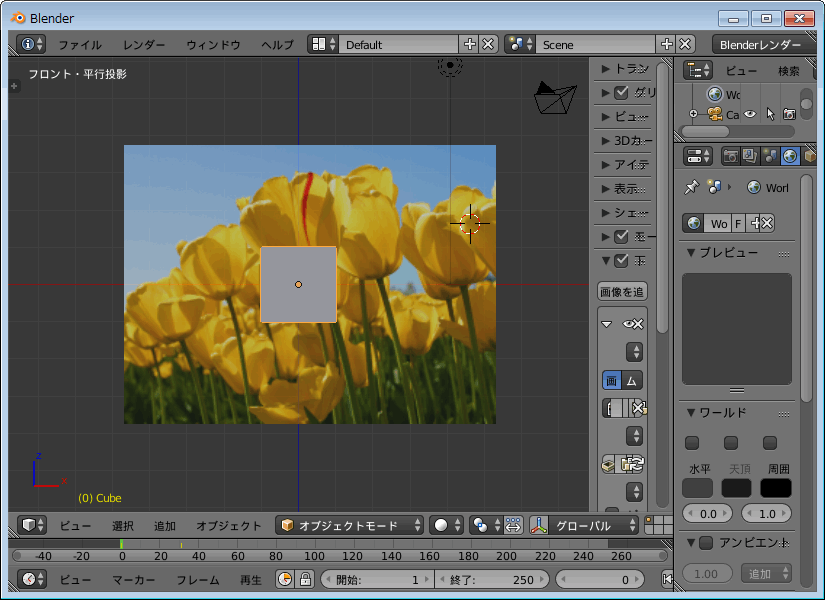
![[下絵]パネルの「下絵」にチェックを付けて、[画像を追加]をクリックする](https://blender-cg.net/wp-content/uploads/下絵パネルの「下絵」にチェックを付けて、画像を追加をクリックする.gif)
![[開く]から、下絵として設定したい画像を選択する](https://blender-cg.net/wp-content/uploads/開くから、下絵として設定したい画像を選択する.gif)
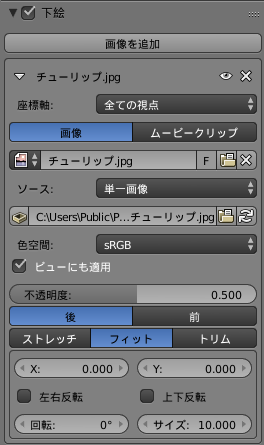


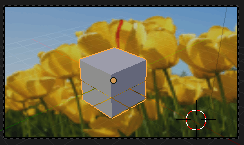
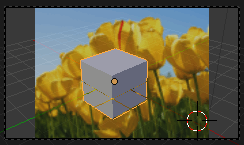
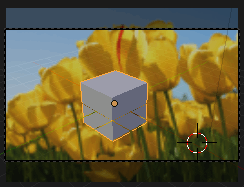
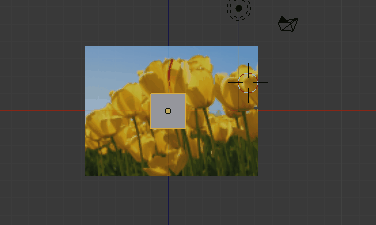
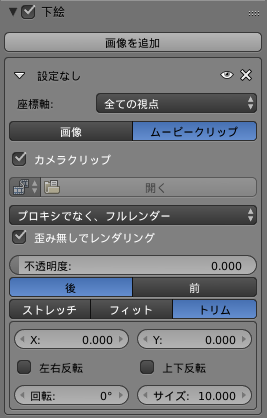
コメント
ストレット→ストレッチでしょうか?
背景に画像では無く、3Dビューの色を単純色などには変更できないんですか?